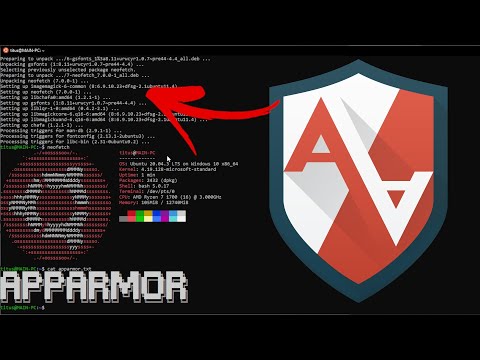Systém Windows samotný vám povie, že ak používate určité nastavenia - predvolené nastavenia - nemusíte používať funkciu Bezpečne odstrániť hardvér, ale rady, ktoré poskytuje systém Windows, sú zavádzajúce.
Rýchle odstránenie a lepší výkon
Systém Windows vám umožňuje optimalizovať zariadenie USB na rýchle odstránenie alebo zlepšenie výkonu. Štandardne systém Windows optimalizuje zariadenia USB na rýchle odstránenie. Toto nastavenie môžete získať prostredníctvom správcu zariadení - otvorte ponuku Štart, zadajte Správca zariadení a stlačením klávesu Enter ho spustite.



Nebezpečenstvo korupcie dát
Uvedené dialógové okno Windows je zavádzajúce. Ak odpojíte zariadenie USB, kým sa do neho zapíšu údaje - napríklad počas premiestňovania súborov alebo pri ukladaní súboru do nej - môže dôjsť k poškodeniu dát. Bez ohľadu na to, akú možnosť použijete, mali by ste zabezpečiť, aby vaše USB zariadenie nebolo pred použitím odpojené - niektoré USB karty môžu mať na nich svetlá, ktoré blikajú počas používania.

Aj keď zariadenie USB nie je javí aby bolo možné používať, môže byť stále používané. Program na pozadí môže byť zapisovaný na jednotku - môže dôjsť k poškodeniu dát, ak odpojíte jednotku. Ak sa vaša USB karta nepoužíva, môžete ju pravdepodobne odpojiť bez toho, aby došlo k poškodeniu dát - avšak, aby ste boli v bezpečí, je stále dobré použiť možnosť Bezpečné odstránenie hardvéru. Keď odpojíte zariadenie, systém Windows vám povie, kedy je možné bezpečné odstránenie - zaistiť, aby sa všetky programy vykonali s ním.
Napíšte do vyrovnávacej pamäte
Ak vyberiete možnosť Lepšia výkonnosť, systém Windows okamžite uloží do vyrovnávacej pamäte dáta namiesto ich zápisu do zariadenia USB. Tým sa zlepší výkon vášho zariadenia - poškodenie údajov sa však pravdepodobne vyskytne, ak odpojíte zariadenie USB bez použitia možnosti Bezpečné odstránenie hardvéru. Ak je povolené ukladanie do vyrovnávacej pamäte, systém Windows okamžite nezapíše dáta do zariadenia USB - aj keď sa zdá, že údaje boli zapísané do zariadenia a všetky dialógové okná o priebehu súbory sú zatvorené, dáta môžu byť vo vašom systéme uložené do vyrovnávacej pamäte.
Pri vysunutí zariadenia systém Windows preplaví vyrovnávaciu pamäť pre zápis na disk a zabezpečí, aby sa vykonali všetky potrebné zmeny, ktoré vás oznámia, keď je bezpečné odstrániť jednotku.
Bezpečné odstránenie hardvéru
V konečnom dôsledku bez ohľadu na to, akú možnosť použijete, mali by ste používať ikonu Bezpečne odstrániť hardvér a odpojiť zariadenie pred odpojením. Môžete tiež kliknúť pravým tlačidlom myši v okne Počítač a vybrať položku Vysunúť. Systém Windows vám povie, kedy je bezpečné odstrániť zariadenie a odstrániť všetky zmeny poškodenia dát.

Táto rada sa nevzťahuje len na systém Windows - ak používate systém Linux, mali by ste pred odpojením zariadenia USB použiť aj nástroj na vysunutie v správcovi súborov. To isté platí pre operačný systém Mac OS X.